win7c盘空间不足怎么办,win7c盘清理方法
时间:2016-10-27 来源:互联网 浏览量:
现在很多人都用笔记本安装使用Win7系统,但是随着使用时间的增加,笔记本Win7系统C盘的空间会越来越小,然后会因为C盘空间的不足造成系统运行缓慢的现象,win7c盘空间不足怎么办?下面一起看看win7c盘清理方法。
电脑系统下载推荐:新萝卜家园xp系统下载
win7c盘清理方法:
1、第一种方法莫过于使用电脑管家等软件清理C盘中的电脑垃圾,这些常见的C盘垃圾是由我们日常使用电脑过程中产生的,我们可以手动删除,但是太慢了,用软件删除可以提升效率。
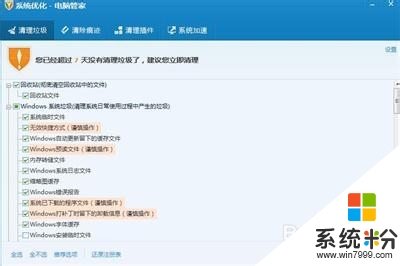
2、C盘中的垃圾清理完毕后,我们再看看占用C盘最大空间的莫过于安装的软件,我们可以通过我的电脑,选择卸载删除程序,将我们日常或以后不用的程序删除,释放C盘空间。
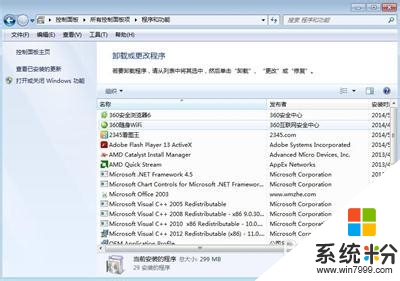
3、当然日常使用的软件如QQ就会产生大量的图片,这些图片你是不能通过软件删除的,只能自己找出来删除,可以通过进入qq系统设置,查看文件保存位置打开文件夹,然后删除里面不用的图片。

4、第四个要清理的是你的电脑桌面,很多人喜欢将一些文件放在随手的地方,也就是桌面,其实就是放在C盘中的,一旦系统出现问题,这些文件可能就会没掉,所以建议将这部分电脑桌面文件放入除系统盘外的其它盘中。

5、第五个在以上文件都清理干净后可以点系统盘即C盘进行一次磁盘碎片整理,整理方法是进入我的电脑,右键查看点击C盘属性。
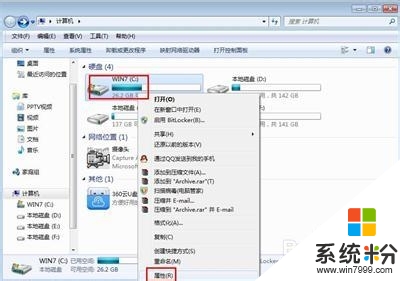
6、然后再C盘属性窗口选择常规选项,就可以看到磁盘清理按钮并点击。

7、那么系统就会自行计算可以在Win7C盘上释放多少空间了,计算完成后,选择需要释放的内容,点击确定就进入磁盘碎片整理阶段了。
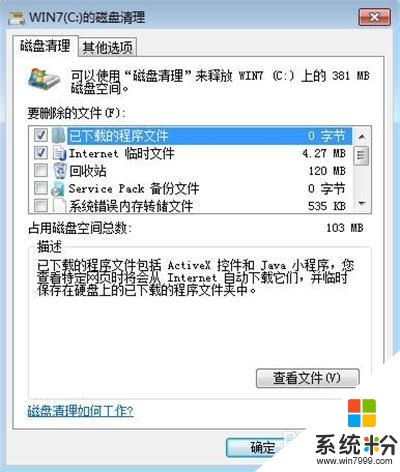
【win7c盘空间不足怎么办】按照上述的步骤来设置,就能快速解决问题。下次再有其他的ghost操作系统下载后使用的疑问,欢迎上系统粉官网查看解决的方法。
相关教程
- ·怎么清理win7c盘空间。 清理win7c盘空间的方法。
- ·win7c盘不够用怎样增加c盘空间 win7c盘不够用增加c盘空间的方法有哪些
- ·电脑win7c盘空间越来越小该如何 解决 电脑win7c盘空间越来越小怎么解决
- ·win7c盘如何清理,win7c盘清理的方法
- ·怎样为win7C盘减负 清理win7C盘的方法有哪些
- ·win7系统本地磁盘怎么清理?win7c盘满了怎么办
- ·win7系统电脑开机黑屏 Windows7开机黑屏怎么办
- ·win7系统无线网卡搜索不到无线网络 Win7电脑无线信号消失怎么办
- ·win7原版密钥 win7正版永久激活密钥激活步骤
- ·win7屏幕密码 Win7设置开机锁屏密码的方法
Win7系统教程推荐
- 1 win7原版密钥 win7正版永久激活密钥激活步骤
- 2 win7屏幕密码 Win7设置开机锁屏密码的方法
- 3 win7 文件共享设置 Win7如何局域网共享文件
- 4鼠标左键变右键右键无法使用window7怎么办 鼠标左键变右键解决方法
- 5win7电脑前置耳机没声音怎么设置 win7前面板耳机没声音处理方法
- 6win7如何建立共享文件 Win7如何共享文件到其他设备
- 7win7屏幕录制快捷键 Win7自带的屏幕录制功能怎么使用
- 8w7系统搜索不到蓝牙设备 电脑蓝牙搜索不到其他设备
- 9电脑桌面上没有我的电脑图标怎么办 win7桌面图标不见了怎么恢复
- 10win7怎么调出wifi连接 Win7连接WiFi失败怎么办
Win7系统热门教程
- 1 Win7系统清理磁盘提示“检查不能执行”怎么办 如何处理Win7系统清理磁盘提示“检查不能执行”
- 2 win7 64位系统提示域名解析错误105怎么解决
- 3 安全模式下win7还原系统的方法【图文教程】
- 4win7系统局域网中ping不通本机的解决措施 如何解决win7系统局域网中ping不通本机
- 5win7 键盘截屏操作
- 6怎么更改电脑Win7临时文件夹位置 如何更改电脑Win7临时文件夹位置
- 7Win7 64位系统怎么打开32位版IE浏览器的解决方法
- 8Win7巧用注册表更改计算机名的实用方法
- 9怎样对Win7系统的系统盘进行大扫除? 对Win7系统的系统盘进行大扫除的方法有哪些?
- 10装完win7黑屏怎么回事,装完win7黑屏的解决方法
最新Win7教程
- 1 win7系统电脑开机黑屏 Windows7开机黑屏怎么办
- 2 win7系统无线网卡搜索不到无线网络 Win7电脑无线信号消失怎么办
- 3 win7原版密钥 win7正版永久激活密钥激活步骤
- 4win7屏幕密码 Win7设置开机锁屏密码的方法
- 5win7怎么硬盘分区 win7系统下如何对硬盘进行分区划分
- 6win7 文件共享设置 Win7如何局域网共享文件
- 7鼠标左键变右键右键无法使用window7怎么办 鼠标左键变右键解决方法
- 8windows7加密绿色 Windows7如何取消加密文件的绿色图标显示
- 9windows7操作特点 Windows 7的特点有哪些
- 10win7桌面东西都没有了 桌面文件丢失了怎么办
